Самоучитель по 3dsmax 7
Совмещение фигур Text (Текст) и Rectangle (Прямоугольник)
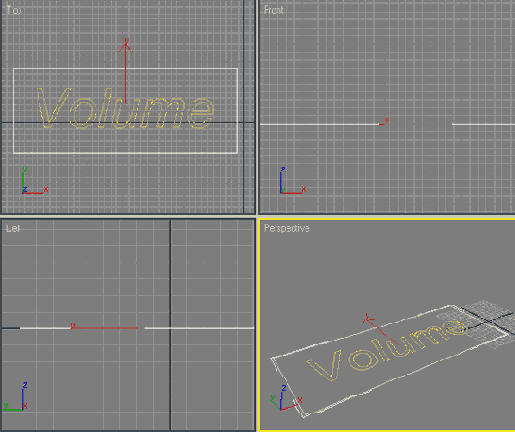
Перейдите на вкладку Create (Создание) командной панели, в категории Shapes (Формы) выберите строку Splines (Сплайны) и нажмите кнопку Text (Текст). Щелкните в любом свободном месте окна проекции левой кнопкой мыши, создав тем самым текстовый сплайн (рис. 6.44). Чтобы изменить набранное слово, перейдите на вкладку Modify (Изменение) командной панели и в поле Text (Текст) свитка настроек Parameters (Параметры) наберите нужный текст.
Перейдите к окну проекции Тор (Сверху) и создайте объект Rectangle (Прямоугольник). Для этого перейдите на вкладку Create (Создание) командной панели, в категории Shapes (Формы) выберите строку Splines (Сплайны) и нажмите кнопку Rectangle (Прямоугольник). Расположите объект так, чтобы текст был внутри прямоугольного сплайна (рис. 6.45).
Выделите объект Rectangle (Прямоугольник) в окне проекции и перейдите па вкладку Modify (Изменение) командной панели. Выбрав в списке модификаторов Edit Spline (Редактирование сплайна), примените его к объекту. Не переключаясь в режим редактирования подобъектов, перейдите к свитку Geometry (Геометрия) настроек модификатора Edit Spline (Редактирование сплайна) и при помощи кнопки Attach (Присоединить) (рис. 6.46) присоедините к прямоугольнику сплайновый текст.
После объединения сплайнов (прямоугольника и текста) вы сможете работать с двумя объектами, как с одним целым. Выделите объект в окне проекции, перейдите на вкладку Modify (Изменение) командной панели и примените к нему стандартный модификатор Bevel (Выдавливание со скосом).
Перейдите к свитку Bevel Values (Значения выдавливания) настроек модификатора и задайте выдавливание на втором и третьем уровнях, установив флажки Level 2 (Второй уровень) и Level 3 (Третий уровень). Задайте следующие значения параметров: Start Outline (Начальный скос) — 0, Level 1 Height (Высота выдавливания на первом уровне) — 1, Level 1 Outline (Скос на первом уровне) — 0,5, Level 2 Height (Высота выдавливания на втором уровне) — 1, Level 2 Outline (Скос на втором уровне) — 0, Level 3 Height (Высота выдавливания на третьем уровне) — 1, Level 3 Outline (Скос на третьем уровне)----0,5 (рис. 6.47).
В окне проекции создайте источник света Target Spot (Направленный с мишенью). Расположите источник света в сцене таким образом, чтобы его мишень (объект Spot01Target) находилась над созданной надписью, а сам источник — под ней. Выделите объект Target Spot (Направленный с мишенью) в окне проекции и перейдите на вкладку Modify (Изменение) командной панели. В свитке General Parameters (Общие параметры) установите флажок Shadows On (Включить тени). В свитке Intensity/Color/Attenuation (Интенсивность/Цвет/Затухание) укажите любой цвет источника и задайте значение параметра Multiplier (Яркость) равным трем (рис. 6.48).
Чтобы придать прожектору прямоугольную форму, в свитке Spotlight Parameters (Параметры направленного света) установите переключатель в положение Rectangle (Прямоугольный). Подберите значения параметров Hotspot/Beam (Точка/Луч) и Falloff/Field (Спад/Поле) таким образом, чтобы поток направленного света совпадал с размерами созданного текста. Для удобства можно также использовать команду Scale (Масштабирование). Для изменения размеров объекта щелкните правой кнопкой мыши в любом месте окна проекции и выберите соответствующую операцию из списка.
